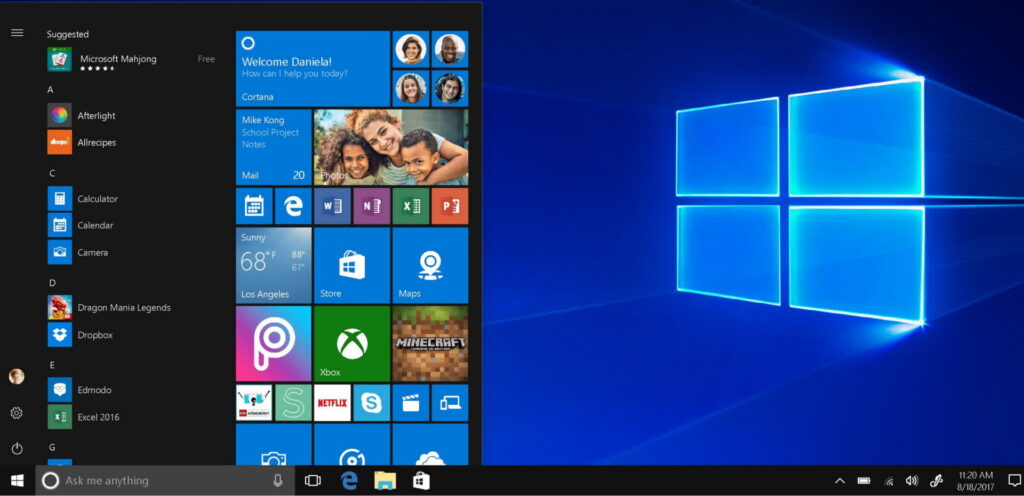Como gerar uma lista de todos os softwares instalados em um PC? Bem, o Windows 10 é agora o sistema operacional de desktop mais popular. Comparado a todos os outros sistemas operacionais de desktop, o Windows 10 oferece mais recursos e opções de personalização. Além disso, o Windows é conhecido por seu enorme ecossistema de aplicativos.
Assim como o Android, o Windows 10 possui aplicativos para todas as finalidades. No Techviral, já compartilhamos muitos artigos sobre o melhor software do Windows 10, como o melhor aplicativo de edição de fotos, as melhores ferramentas de personalização para o Windows 10 , etc.
Às vezes, instalamos mais programas do que precisamos e depois esquecemos. Embora você possa obter uma lista de todos os programas instalados no Painel de Controle, e se você quiser compartilhar sua lista de programas de instalação com qualquer pessoa?
Pode haver várias razões pelas quais você deseja compartilhar uma lista de todos os programas instalados com outras pessoas. Por exemplo, talvez você queira sugerir seu software ou compartilhar a lista com um pesquisador de segurança para encontrar o malware oculto.
2 métodos para gerar uma lista de todos os softwares instalados em um PC
Seja qual for o motivo, o Windows 10 permite gerar uma lista de todos os softwares instalados em apenas alguns cliques. Portanto, neste artigo, compartilharemos os dois melhores métodos para obter uma lista de todos os softwares instalados em seu computador. Vamos verificar.
1. Usando o prompt de comando
Neste método, usaremos o utilitário Prompt de Comando para obter uma lista de todos os softwares instalados em um sistema. Siga alguns dos passos simples indicados abaixo.
- Primeiro, abra a pesquisa do Windows e digite CMD.
- Clique com o botão direito do mouse no prompt de comando e selecione ‘Executar como administrador’.
- Isso abrirá a janela do prompt de comando, digite o comando: wmic /output:C:\InstalledSoftwareList.txt product get name,version
- Pressione o botão Enter
- Uma vez feito isso, vá para a unidade C: e encontre o arquivo de texto chamado ‘InstalledSoftwareList’. A lista terá o nome de todos os softwares instalados.
- Para gerar um arquivo CSV para o mesmo, digite o comando: wmic product get name,version /format:csv > C:\Computername%.csv
É assim que você pode gerar uma lista de todos os softwares via Prompt de Comando.
2. Usando o PowerShell
Assim como o Prompt de Comando, você pode utilizar o Windows PowerShell para gerar uma lista de todos os softwares instalados em seu PC. Para isso, siga alguns dos passos simples abaixo.
- Antes de tudo, abra a pesquisa do Windows e digite ‘ PowerShell ‘.
- Clique com o botão direito do mouse no PowerShell e selecione ‘Executar como administrador’
- Na janela do PowerShell, copie e cole o comando fornecido abaixo e pressione o botão Enter.
- Get-WmiObject -Class Win32_Product | Select-Object -Property Name > C:\InstalledSoftwareList.txt
- Etapa 3. Se você não vir nenhum arquivo de texto na unidade C:, execute o comando abaixo no Windows PowerShell.
Get-ItemProperty HKLM:\Software\Wow6432Node\Microsoft\Windows\CurrentVersion\Uninstall\* | Select-Object DisplayName, DisplayVersion, Publisher, InstallDate | Format-Table –AutoSize > C:\InstalledSoftwareList.txt
É assim que você pode usar o Windows PowerShell para gerar uma lista de todos os softwares instalados no Windows 10.
Portanto, este guia trata da geração de uma lista de todos os programas instalados no Windows 10. Esperamos que este artigo tenha ajudado você! Por favor, compartilhe com seus amigos também. Se você tiver alguma dúvida relacionada a isso, informe-nos na caixa de comentários abaixo.